Reklame
 Med Windows bliver virkelig godt og Linux, der prøver at imødekomme behovene hos hverbruger Sådan køres Google Chrome OS fra et USB-drevDu har ikke brug for en Chromebook for at nyde funktionerne i Googles Chrome OS. Alt hvad du behøver er en fungerende pc og et USB-drev. Læs mere , er det ikke usædvanligt at have en dual boot-konfiguration på din computer.
Med Windows bliver virkelig godt og Linux, der prøver at imødekomme behovene hos hverbruger Sådan køres Google Chrome OS fra et USB-drevDu har ikke brug for en Chromebook for at nyde funktionerne i Googles Chrome OS. Alt hvad du behøver er en fungerende pc og et USB-drev. Læs mere , er det ikke usædvanligt at have en dual boot-konfiguration på din computer.
Dual boot betyder, at du har to operativsystemer (sandsynligvis Windows og en Linux-distro) på din computer. Du får en slags menu til at vælge, hvilket operativsystem der skal startes, når du starter din computer, og afhængigt af dit valg starter det relevante system op. Oftere end ikke, hvis du starter dobbelt med Windows og Linux, er chancerne for, at den menu, du ser på starttidspunktet, er GRUB-startmenuen.
GRUB installeres som standard ved mange distributioner og er tilgængelig som en mulighed sammen med andre. Den registrerer automatisk de andre operativsystemer, der findes på din computer og tilføjer dem som en post i menuen sammen med den Linux-distribution, du i øjeblikket installerer. Alt dette sker uden yderligere trin under Linux-installationsprocessen, hvis du installerer Linux, når Windows allerede er til stede på disken.
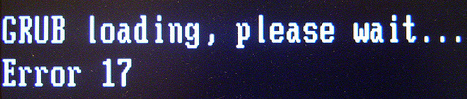
Hvis du går den anden rute, det vil sige - installer Windows efter Linux, eller hvis du spiller for partitioner på din harddisk for meget; du kan ende med at redde GRUB. I dette tilfælde afhængigt af hvad du lige har gjort, kan du muligvis kun starte op i Windows eller GRUB kan muligvis overhovedet ikke vise nogen menu. I begge tilfælde, før du går i panik og skynder dig til fora eller teknisk support, er der en enkel løsning, der sandsynligvis vil lindre dine ondt. Det er for at gendanne GRUB, og du kan gøre det på et øjeblik. Lad os se hvordan.
For det første, som ofte er tilfældet, når en ny version til en populær software frigives, fortsætter begge versioner i brug i nogen tid, før den nyligt version er vedtaget. Det samme med GRUB. Desværre er proceduren lidt anderledes for begge versioner, og vi skal tackle dem begge her.
Først og fremmest har du brug for en Live CD praktisk. Din Linux-distro-cd skal fungere helt fint, hvis den først installerede GRUB på din computer. Du kan også bruge Knoppix eller System Rescue CD. Vi bruger Ubuntu Live CD. Husk, at cd'en bruger den samme version af GRUB. Dette kan forsikres ved at bruge den disk, du brugte til at installere Linux.
Start fra Live CD'en, og giv den lidt tid, før du kan se skrivebordet. Næste op - affyr terminal og gør dig klar til nogle kommandolinjeaktion. Inden vi fortsætter skal vi huske, at hd0 refererer til den første harddisk på din computer, det andet vil være hd1 og så videre. Tilsvarende betyder (hd0,2) anden partition på den første harddisk.
GRUB
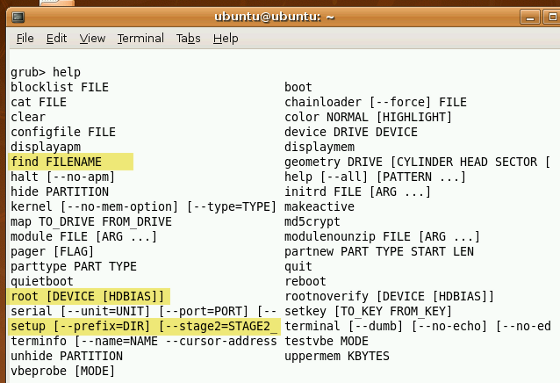
- Type sudo grub, dette giver dig en GRUB-prompten. Nu kan du indtaste GRUB-specifikke kommandoer.
- Type find / start / grub / stage1. Dette skal returnere placeringen af GRUB-filer på din harddisk.
- Herefter skal du bruge det sted, der er returneret ovenfor, og udstede kommandoen rod (hdX, Y). Hvis den forrige kommando f.eks. Returneres (hd0, 1), skal du udstede root (hd0, 1)
- Næste udgive kommandoen opsætning (hd0) eller hdX alt efter hvad der er tilfældet. BEMÆRK: Dette vil overskrive MBR, hvilket er fint, hvis du brugte GRUB i første omgang, eller du installerer Windows efter Linux. Hvis du havde en anden bootloader eller brugerdefineret konfiguration, skal du passe på.
- Type Afslut for at forlade GRUB og derefter genstarte computeren.
GRUB 2
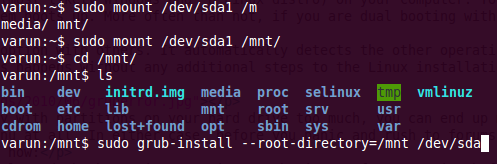
- Gå ind sudo mount / dev / XdYZ / / mnt hvor X enten kan være 'h' eller 's' og Y repræsenterer harddisknummeret og Z repræsenterer partitionen. for eksempel montering / dev / sda3 / mnt, i hvilket tilfælde / dev / sda3 er din Linux-systempartition. Du kan bruge sudo fdisk -l, for at få vist alle partitioner, hvis du ikke er sikker på systempartitionen. BEMÆRK: Hvis du har en separat bootpartition, skal du montere den eksplicit ved / mnt / boot
- Send derefter kommandoen sudo grub-install –root-directory = / mnt / dev / sdX X er harddisken, hvor du vil gendanne GRUB.
- Dernæst fjernes partitionen via sudo umount / mnt og genstart derefter din computer.

Efter at have kørt disse trin, skal du være i stand til at gendanne GRUB inden for 5 minutter. Hvis ting går godt, og hvis GRUB var årsagen til dine problemer, fik du bare rettet dem. Hvis disse ikke løste dit problem, kan du se nærmere på din harddis sundhed og partitioner. Du kan bruge GParted eller Ubuntu Live-cd'en eller enhver anden Live USB / CD, der passer til dig.
Har du nogensinde haft problemer med at starte op? Hvordan fik du det? Afvis eventuelle tip i kommentarerne, der kan være nyttige for medlæsere!
Jeg er Varun Kashyap fra Indien. Jeg brænder for computere, programmering, internet og de teknologier, der driver dem. Jeg elsker programmering og ofte arbejder jeg på projekter i Java, PHP, AJAX osv.
